วิธีปิดการใช้งาน Gutenberg Editor อย่างง่ายดาย – คู่มือปี 2022
เผยแพร่แล้ว: 2022-04-12Gutenberg เป็นเครื่องมือแก้ไขบล็อกที่มีชื่อเสียงซึ่งเป็นทางเลือกที่ดีสำหรับตัวแก้ไขแบบคลาสสิก มีฟังก์ชันที่เป็นประโยชน์มากมายที่ช่วยให้งานของคุณเป็นบล็อกเกอร์ ผู้เขียนเนื้อหา หรือเพียงแค่ผู้ใช้ที่ต้องการมีประสบการณ์ที่ยอดเยี่ยมบน WordPress บล็อกที่คาดหวังและจำเป็นเกือบทั้งหมดที่คุณจะพบในตัวแก้ไขบล็อกนี้ และคุณควรคลิกที่ประเภทบล็อกเพื่อรับผลลัพธ์อย่างรวดเร็ว เช่น Quotes, Codes, Shortcodes, Verse เป็นต้น แม้ว่าจะเป็นเครื่องมือที่มีประโยชน์ในการจัดการโพสต์และบทความของคุณอย่างรวดเร็วและง่ายดาย แต่ก็ยังยากสำหรับผู้ใช้บางคน ปรับ. ดังนั้น ในกรณีนี้ พวกเขาชอบ Classic Editor มากกว่า Gutenberg เนื่องจากหัวข้อนี้น่าสนใจและมีประโยชน์มาก ในบทความนี้ เราจึงตัดสินใจแนะนำวิธีปิดใช้งาน Gutenberg Editor อย่างง่ายดาย
WordPress Gutenberg Block Editor คืออะไร?
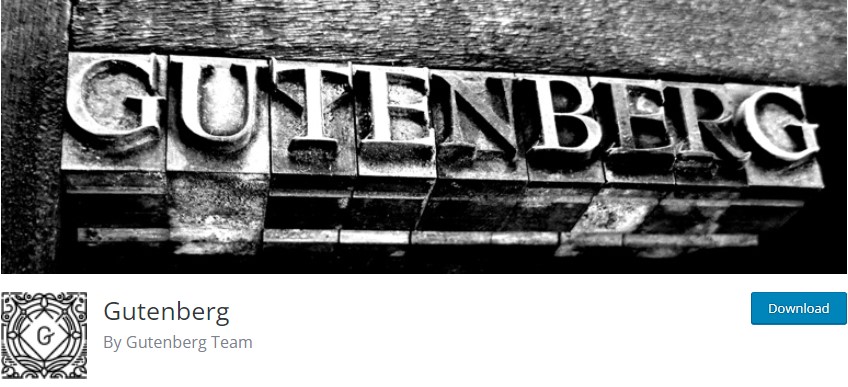
โดยพื้นฐานแล้ว มันเป็นวิธีง่ายๆ ในการแก้ไขบล็อกของ WordPress ด้วยการคลิกเพียงไม่กี่ครั้ง Gutenberg มีการติดตั้งที่ใช้งานอยู่กว่า 300,000 รายการใน WP Repository คาดว่าจะปรับปรุงกระบวนการเขียนบน WP ให้ทันสมัย นอกจากนี้ยังทำหน้าที่เป็นตัวสร้างเพจที่ให้คุณใช้ประโยชน์จากคุณสมบัติการลากและวางในขณะเขียนเนื้อหาได้อีกด้วย มีความยืดหยุ่นและเต็มไปด้วยฟังก์ชันมากมาย ตัวแก้ไขบล็อกช่วยให้คุณได้รับการออกแบบที่ต้องการในบางส่วนของเนื้อหาของคุณโดยอัตโนมัติ
อย่างไรก็ตาม ผู้ใช้บางคนไม่ชอบ Block Editor มากนัก นอกจากข้อดีแล้ว ยังมีข้อเสียอยู่บ้าง ณ จุดนี้ คุณจะได้รับความรู้เกี่ยวกับข้อเสียและข้อดีของ Gutenberg Block Editor
ข้อดี
- บล็อกประเภทต่างๆ – เมื่อคุณใช้ตัวแก้ไขบล็อก ทุกส่วนของเนื้อหาของคุณจะกลายเป็นบล็อก ทุกย่อหน้าใหม่เป็นบล็อกแยกต่างหากที่มีฟังก์ชันต่างๆ ที่คุณสามารถใช้ได้ ในฐานะบล็อกที่แยกจากกัน คุณสามารถปรับแต่งบล็อกเหล่านี้แยกกันได้โดยเลือกสไตล์หรือการออกแบบที่เป็นเอกลักษณ์สำหรับแต่ละบล็อก
- ตัวแก้ไข TinyMCE พร้อมใช้งาน – ในขณะที่ใช้ Gutenberg คุณยังคงสามารถเก็บตัวแก้ไข TinyMCE และค้นหามันในฟังก์ชัน "คลาสสิก" ของตัวแก้ไขบล็อกได้
- โพสต์และเพจเก่ามีการปรับโครงสร้างใหม่
- เป็นมิตรกับนักพัฒนา – ดังนั้นนักพัฒนาปลั๊กอินจึงสามารถสร้างบล็อกที่ต้องการได้อย่างง่ายดาย
- คุณสามารถค้นหาบล็อค
- คุณสมบัติลากและวาง – คุณสามารถย้ายและแทนที่บล็อกได้อย่างง่ายดายหากจำเป็นเนื่องจากคุณสมบัติการลากและวางของตัวแก้ไข
- โหมดเต็มหน้าจอ – คุณสามารถเขียนในโหมดเต็มหน้าจอ
- มีกล่องข้อมูล – คุณสามารถเปิดเผยจำนวนคำ จำนวนหัวเรื่อง หัวเรื่องย่อย ย่อหน้า และบล็อกได้ที่นี่
ข้อเสีย
- UI ใหม่ที่ มองเห็นได้ไม่ง่าย
- อาจ ขัดแย้ง กับปลั๊กอินและธีมที่ติดตั้งไว้แล้ว
- คุณไม่สามารถแก้ไขเนื้อหาจาก ส่วนหน้า
- แป้นพิมพ์ลัดบางคำไม่เป็นความจริง
ทำไมคุณถึงชอบปิดการใช้งาน Gutenberg Editor?
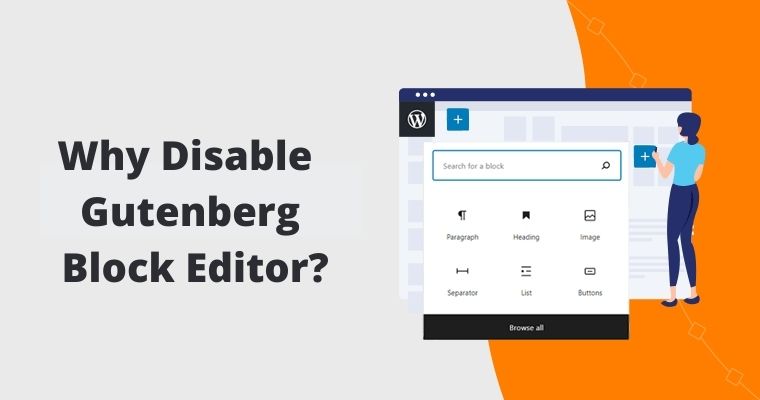
แม้ว่าจะมีฟังก์ชันมากมายที่จะได้ผลอย่างแน่นอนในขณะที่เขียนเนื้อหา ผู้ใช้บางคนยังคงชอบ WordPress Classic Editor มีเหตุผลบางประการ สาเหตุหลักประการหนึ่งคือ Classic Editor ใช้งานง่าย นอกจากนี้ ปลั๊กอินบางตัวไม่สามารถใช้งานร่วมกับ Block Editor ได้ เครื่องมือสร้างเพจที่คุณใช้บนเว็บไซต์ WP ของคุณไม่รองรับเช่นกัน
และหากคุณไม่ต้องการทำงานกับเครื่องมือนี้ คุณสามารถปิดการใช้งานและใช้เครื่องมืออื่นได้อย่างง่ายดาย ณ จุดนี้ เราจะนำเสนอวิธีการที่แตกต่างออกไป
1. ปิดการใช้งาน Gutenberg ด้วย Classic Editor
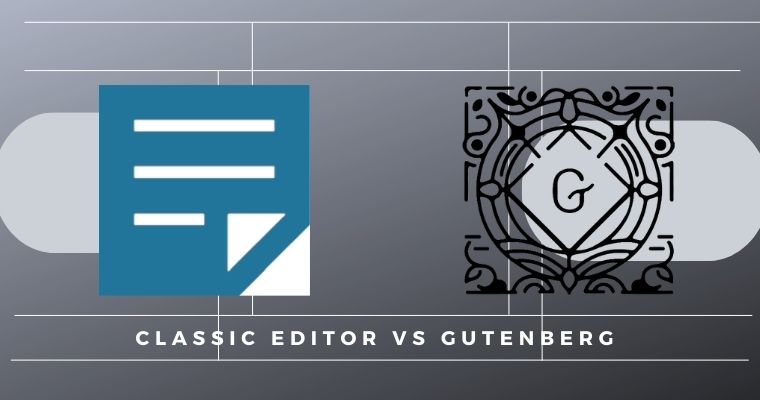
ดังนั้น ในกรณีนี้ คุณปิดใช้งาน Gutenberg Block Editor โดยติดตั้ง Classic Editor หลังไม่ใช่ปลั๊กอินใหม่ เพียงแค่กู้คืน WordPress Editor แบบกำหนดเองที่คุณใช้ก่อนหน้านี้ Classic Editor ได้รับการพัฒนาโดย WP contributors และได้รับการอนุมัติโดยทีมงาน WP Core มีคะแนนการติดตั้งที่ใช้งานมากกว่า 5 ล้านครั้งและ 1019 ดาว 5 ดาวใน WordPress Repository
นี่เป็นวิธีแรกและเร็วที่สุดในการปิดใช้งาน Gutenberg คุณสามารถติดตั้งได้จาก wordpress.org หรือติดตั้งจากไดเร็กทอรี "ปลั๊กอิน" ของแดชบอร์ดของผู้ดูแลระบบ
เนื่องจาก WordPress Classic Editor คุณสามารถ:
- เลือกตัวแก้ไขเริ่มต้นสำหรับผู้ใช้ทั้งหมด
- ให้พวกเขากำหนดว่าต้องการตัวแก้ไขใดขณะพิมพ์เนื้อหา
- อนุญาตให้ผู้ใช้เลือกตัวแก้ไขเริ่มต้น
- เปิดแต่ละโพสต์ในตัวแก้ไขที่ใช้ล่าสุดเพื่อรักษาความสอดคล้องระหว่างขั้นตอนการแก้ไข
ดังนั้นจึงซ่อนฟังก์ชันการทำงานของ Gutenberg ตามค่าเริ่มต้น
2. ปิดการใช้งาน Gutenberg ด้วยปลั๊กอิน
หรือหากคุณไม่ต้องการใช้ Classic Editor คุณสามารถเปิดใช้งานปลั๊กอินอื่น ๆ เพื่อปิดการใช้งาน Gutenberg ได้อย่างง่ายดาย โชคดีที่คุณอาจพบตัวเลือกฟรีมากมายใน WordPress Repository นี่คือบางส่วนของพวกเขา:
1. ปิดการใช้งาน Gutenberg โดย CodePopular

นี่เป็นปลั๊กอินแรกจากรายการของเราที่มีการติดตั้งมากกว่า 1,000 ครั้งและได้คะแนน 5 ดาวใน WordPress Repository
หลังจากเปิดใช้งานปลั๊กอินนี้ คุณสามารถปิดการใช้งาน Gutenberg Block Editor โดยสิ้นเชิง และเปิดใช้งาน Classic Editor โดยอัตโนมัติ หนึ่งในคุณสมบัติที่สำคัญของปลั๊กอินนี้คือไม่มีผลกับธีมที่คุณมี มีขนาดเล็กและไม่เป็นอันตรายต่อประสิทธิภาพเว็บไซต์ของคุณ
2. No Gutenberg- ปิดการใช้งาน Gutenberg Block Editor และ FSE Global Styles
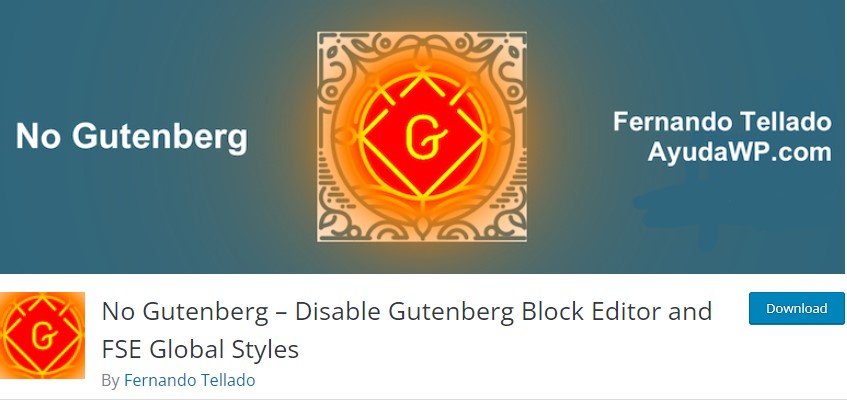
ปลั๊กอิน No Gutenberg ได้รับการพัฒนาโดย Fernando Tellado มีการติดตั้งที่ใช้งานอยู่มากกว่า 10,000 รายการและ 13 ดาวระดับ 5 ดาว
ในขณะที่ WordPress 5x นำเสนอ Gutenberg Block Editor แต่ WP 5.9 ได้นำรูปแบบสากลมาใช้สำหรับ FSE (การแก้ไขไซต์เต็มรูปแบบ) ถือเป็นการโหลดรูปแบบอินไลน์ใหม่ๆ มากมายบนหน้าเว็บ เนื่องจากผู้ใช้บางคนปฏิเสธที่จะใช้ตัวแก้ไขบล็อก ปลั๊กอิน No Gutenberg สามารถช่วยได้มาก ช่วยให้คุณ:

- ปิดการใช้งาน Block Editor และ FSE . โดยสมบูรณ์
- แสดงตัวแก้ไขแบบคลาสสิกโดยค่าเริ่มต้น
คุณไม่จำเป็นต้องทำงานหนักกับปลั๊กอินนี้ คุณต้องเปิดใช้งานแทน อย่างไรก็ตาม คุณควรคำนึงว่าปลั๊กอินต้องใช้ WordPress 4.9 หรือเวอร์ชันที่ใหม่กว่า รวมทั้งอย่างน้อย PHP 5.6 ที่เปิดใช้งาน Gutenberg Block Editor
3. ปิดการใช้งาน WordPress ด้วย Code
หากสองตัวเลือกดังกล่าวไม่สะดวกสำหรับคุณ คุณก็สามารถทำได้ด้วยตนเองโดยเพิ่มโค้ดลงในไฟล์ function.php ของธีมของคุณ นี่คือชิ้นส่วนรหัสที่จะใช้:
add_filter('use_block_editor_for_post', '__return_false', 10);ในขณะที่ทำสิ่งนี้ คุณต้องเอาใจใส่ให้มาก หากมีบางอย่างผิดปกติจะส่งผลต่อเว็บไซต์ของคุณอย่างแน่นอน
อย่างไรก็ตาม หากคุณไม่ต้องการเพิ่มส่วนโค้ดด้วยตนเองหรือคุณไม่รู้ว่าต้องทำอย่างไร ก็มีตัวเลือกอื่นที่คุณจะชอบอย่างแน่นอน
คุณสามารถติดตั้งและเปิดใช้งานปลั๊กอินที่จะเพิ่มข้อมูลโค้ดแทนคุณ
ตัวอย่างโค้ด
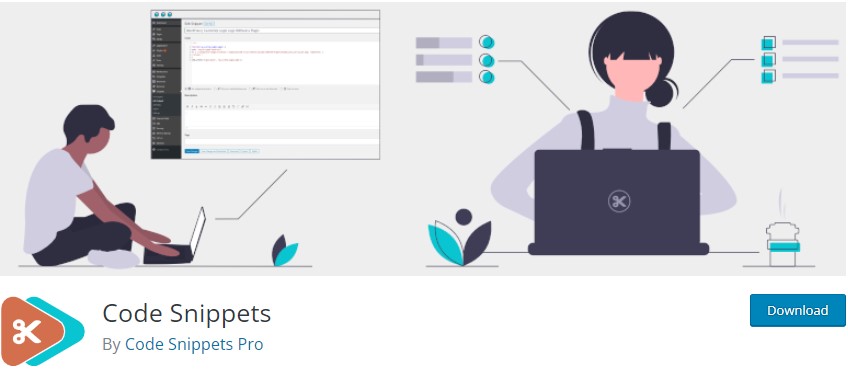
นี่คือปลั๊กอิน Code Snippets ที่มีการติดตั้งที่ใช้งานอยู่มากกว่า 600,000 รายการและ 321 5 ดาวใน WordPress Repository ปลั๊กอินช่วยให้คุณสามารถเพิ่มข้อมูลโค้ดบนเว็บไซต์ของคุณโดยไม่ต้องเพิ่มโค้ดที่กำหนดเองลงในไฟล์ functions.php ของธีมของคุณ
หากคุณสงสัยว่าจะรู้ว่าข้อมูลโค้ดคืออะไร แสดงว่าเป็นโค้ด PHP ขนาดเล็กที่มีจุดประสงค์เพื่อขยายฟังก์ชันการทำงานของเว็บไซต์ WP และคุณสามารถเปิดใช้งานและปิดใช้งานตัวอย่างต่างๆ เช่น ปลั๊กอิน ซึ่งทำให้กระบวนการนี้ง่ายกว่าที่คิด
สรุป
ขอแนะนำให้ใช้วิธีที่กล่าวถึงข้างต้นทั้งหมดเมื่อคุณตัดสินใจปิดใช้งาน Gutenberg Block Editor ด้วยเหตุผลบางประการด้านล่าง:
- คุณพบว่าตัวแก้ไขนั้นยากสำหรับกระบวนการทำงานในแต่ละวันของคุณ
- ปลั๊กอินของบุคคลที่สามที่คุณจำเป็นต้องใช้ในเว็บไซต์ของคุณไม่สามารถทำงานร่วมกับ Gutenberg
- ตัวสร้างเพจปัจจุบันของคุณไม่รองรับตัวแก้ไขบล็อก
- ตัวแก้ไขแบบคลาสสิกและฟังก์ชันต่างๆ จะดีกว่า หรือคุณ
บางทีอาจมีเหตุผลอื่นที่เราไม่ได้สังเกตที่นี่ อย่างไรก็ตาม คุณสามารถใช้วิธีการปิดการใช้งานเหล่านี้ได้โดยไม่ต้องสงสัย
ค้นหาหัวข้อที่คุณต้องการตามหมวดหมู่
WPGlob เป็นแพลตฟอร์มที่นำเสนอบทความและคำแนะนำสำหรับผู้เริ่มต้นใช้งาน WordPress ผู้เชี่ยวชาญ และผู้ที่สนใจในเรื่องนี้ มีหมวดหมู่ให้เลือกในขณะที่ค้นหาหัวข้อที่คุณต้องการ:
คู่มือสำหรับผู้เริ่มต้นใช้งาน : หากคุณเป็นผู้เริ่มต้นใช้งาน WordPress ที่ทำตามขั้นตอนแรกในโลก WP บทความในส่วนนี้จะมีประโยชน์มากสำหรับคุณ ที่นี่ คุณจะได้เรียนรู้วิธีใช้ WordPress และค้นพบปลั๊กอินและฟังก์ชันการทำงานที่ดีที่สุด
การตรวจสอบปลั๊กอิน : ในส่วนนี้ คุณจะได้พบกับปลั๊กอินที่ดีที่สุดทั้งหมดที่ได้รับการตรวจสอบอย่างละเอียด นอกจากคุณสมบัติที่นำเสนอในลักษณะที่เข้าใจได้ง่าย คุณสามารถค้นหาวิธีการใช้งาน ราคารุ่นที่ต้องชำระเงิน และอื่นๆ ได้อย่างง่ายดาย
รายการยอดนิยม : ที่นี่คุณสามารถค้นหาปลั๊กอินที่ดีที่สุดตามหัวข้อบางหัวข้อได้อย่างง่ายดาย ตัวอย่างเช่น คุณอาจพบกับปลั๊กอิน SEO ที่ดีที่สุดในการเปรียบเทียบ ปลั๊กอินสำหรับการจัดส่งและการจัดส่งยอดนิยม และอื่นๆ
วันหยุด : ที่นี่คุณจะได้พบกับข้อเสนอที่ดีที่สุดของบริษัทพัฒนาผลิตภัณฑ์ WP สำหรับวันหยุดต่างๆ เช่น ปีใหม่ วัน Black Friday เป็นต้น
การ ตลาดแบบปลั๊กอิน : บทความในส่วนนี้จะช่วยคุณนำเสนอ ส่งเสริม และขายผลิตภัณฑ์ WordPress ของคุณอย่างรวดเร็วและมีประสิทธิภาพ ที่นี่ คุณจะได้เรียนรู้วิธีเขียนคำอธิบายที่เหมาะสมสำหรับ WP Repository วิธีเพิ่มการติดตั้งที่ใช้งานของผลิตภัณฑ์ ฯลฯ
หากคุณชอบบทความนี้ อย่าลังเลที่จะพบกับเราบน Facebook และ Twitter สำหรับบทช่วยสอน WP ที่น่าสนใจ โปรดสมัครรับข้อมูลจากช่อง YouTube ของเรา
